שנה את סיסמת המשתמש ב-WSL Linux Distro ב-Windows 10
אם אתה צריך לשנות את חשבון המשתמש שלך בהפצה של WSL Linux, זה יכול להיות קצת מסובך כשאתה לא מכיר את כלי קונסולת לינוקס. נראה כיצד לשנות את הסיסמה מבלי לאפס את ההפצה.
פרסומת
היכולת להריץ לינוקס באופן מקורי ב-Windows 10 מסופקת על ידי תכונת WSL. WSL מייצג את Windows Subsystem for Linux, אשר בתחילה הוגבלה לאובנטו בלבד. גרסאות מודרניות של WSL מאפשרות התקנה והרצה של הפצות לינוקס מרובות מ-Microsoft Store.

לאחר הפעלת WSL, אתה יכול להתקין גרסאות לינוקס שונות מהחנות. אתה יכול להשתמש בקישורים הבאים:
- אובונטו
- openSUSE Leap
- SUSE Linux Enterprise Server
- Kali Linux עבור WSL
- דביאן GNU/Linux
ועוד.
כאשר אתה התחל הפצת WSL בפעם הראשונה, הוא פותח חלון מסוף עם סרגל התקדמות. לאחר רגע של המתנה, תתבקש להקליד שם חשבון משתמש חדש והסיסמה שלו. חשבון זה יהיה חשבון משתמש WSL המוגדר כברירת מחדל שישמש לכניסה אוטומטית בכל פעם שתפעיל את ההפצה הנוכחית. כמו כן, הוא ייכלל בקבוצת 'sudo' על מנת לאפשר לו להריץ פקודות מוגבה (כשורש).
לכל הפצת לינוקס הפועלת על מערכת המשנה של Windows עבור לינוקס יש חשבונות משתמש וסיסמאות לינוקס משלה. תצטרך להגדיר חשבון משתמש לינוקס בכל פעם שאתה
להוסיף הפצה, להתקין מחדש, או לאפס. חשבונות משתמש לינוקס אינם תלויים רק בכל הפצה, הם גם בלתי תלויים מחשבון המשתמש שלך ב-Windows.אם יש לך גישה לחשבון המשתמש שלך בלינוקס ואתה יודע את הסיסמה הנוכחית שלך, שנה אותה באמצעות כלי איפוס סיסמת לינוקס של הפצה זו -- סביר להניח passwd.
- הפעל את ההפצה של WSL עבורו ברצונך לשנות את סיסמת המשתמש.
- סוּג
passwdלתוך שורת Linux, והקש Enter כדי לשנות את הסיסמה עבור המשתמש המחובר כעת. שם המשתמש הנוכחי שלך גלוי בתחילת שורת הפקודה. כמו כן, ניתן לראות את זה עם הפקודהמי אני.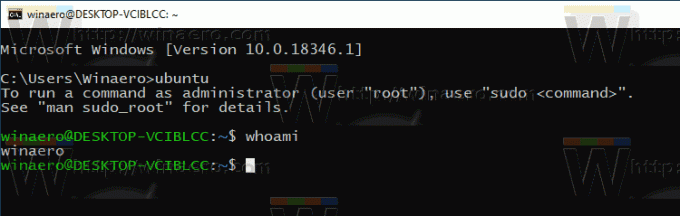
- הקלד את הסיסמה הנוכחית שלך.
- הקלד סיסמה חדשה.
- הקלד אותו מחדש כדי לאשר את שינוי הסיסמה.
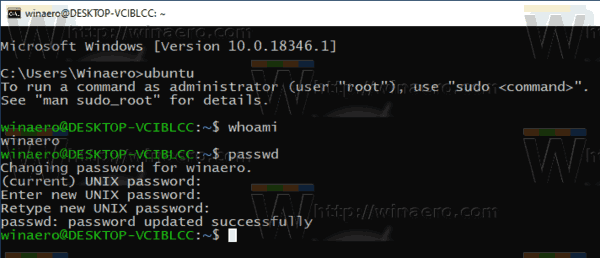
- כדי לשנות את הסיסמה עבור חשבון משתמש אחר, הפק את הפקודה
passwd. תחליף את חלק עם שם חשבון המשתמש האמיתי שברצונך לשנות את הסיסמה עבורו. - חזור על השלבים 3-5 עבור אותו חשבון משתמש.
אתה גמור.
מאמרים מעניינים:
- אפס ובטל את הרישום של WSL Linux Distro ב-Windows 10
- אפס סיסמה עבור WSL Linux Distro ב-Windows 10
- כל הדרכים להפעיל WSL Linux Distro ב-Windows 10
- הגדר את ברירת המחדל של WSL Linux Distro ב-Windows 10
- מצא הפעלת WSL Linux Distros ב-Windows 10
- סיום הפעלת WSL Linux Distro ב-Windows 10
- הסר את לינוקס מחלונית הניווט ב-Windows 10
- ייצוא ויבוא WSL Linux Distro ב-Windows 10
- גישה לקבצי WSL Linux מ-Windows 10
- אפשר WSL ב-Windows 10
- הגדר משתמש ברירת מחדל עבור WSL ב-Windows 10
- Windows 10 Build 18836 מציג מערכת קבצים WSL/Linux בסייר הקבצים
